Chrome è uno dei migliori browser web oggi disponibili per tutte le principali piattaforma software. Come tutti i browser, però, anche Chrome salva sul computer la cronologia di navigazione. Nessun problema visto che trattasi di una funzionalità normale ma se il computer è condiviso, a qualcuno potrebbe scocciare se altre persone dovessero ficcare il naso sui siti visitati in precedenza.
Se la privacy è tutto, è possibile fortunatamente configurare Chrome per fare in modo che la cronologia di navigazione venga sempre cancellata. In questo modo è possibile salvaguardare sempre la propria privacy per quanto riguarda la navigazione Internet.
Cancellare cronologia Google Chrome automaticamente
La prima cosa da fare è quella di avviare il browser Google Chrome. Indipendentemente dalla piattaforma utilizzata sarà poi necessario accedere su Impostazioni e poi cliccare sul menu a discesa che si trova in alto a sinistra.
Aperto il menu bisognerà cliccare su Avanzate e poi su Privacy e Sicurezza.
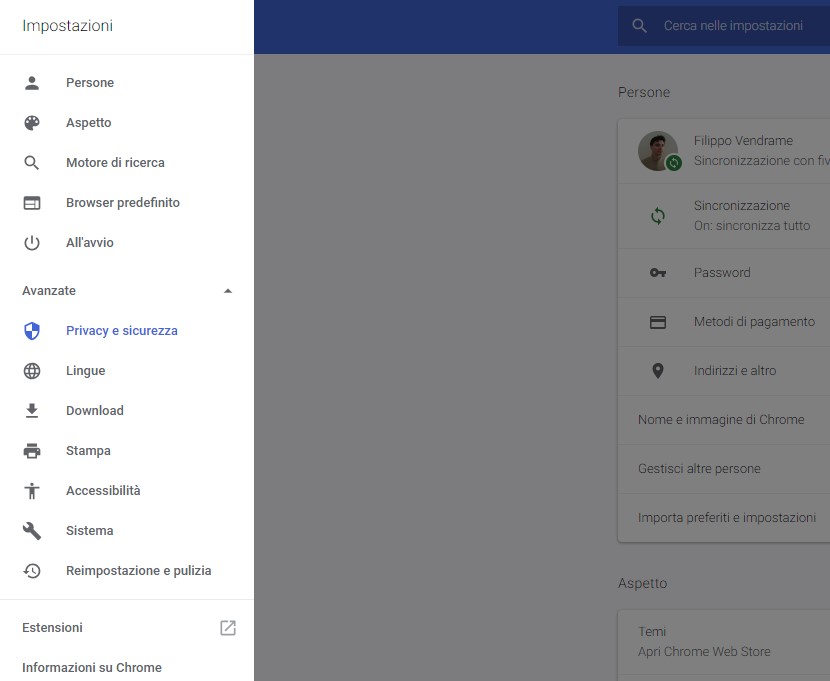
Si aprirà una schermata con molte opzioni da abilitare/disabilitare o da accedere.
A quel punto bisognerà trovare e cliccare su Impostazioni contenuti. Successivamente si aprirà un nuovo menu dove si dovrà scegliere la voce Cookie.
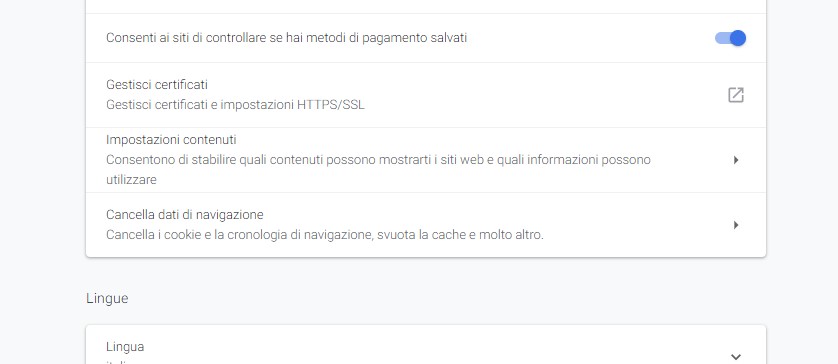
A quel punto per fare in modo che cookies e tutti gli altri dati che il browser registra vengano cancellati alla chiusura di ogni sessione basterà abilitare la voce “Memorizza dati locali solo fino a chiusura del browser”.
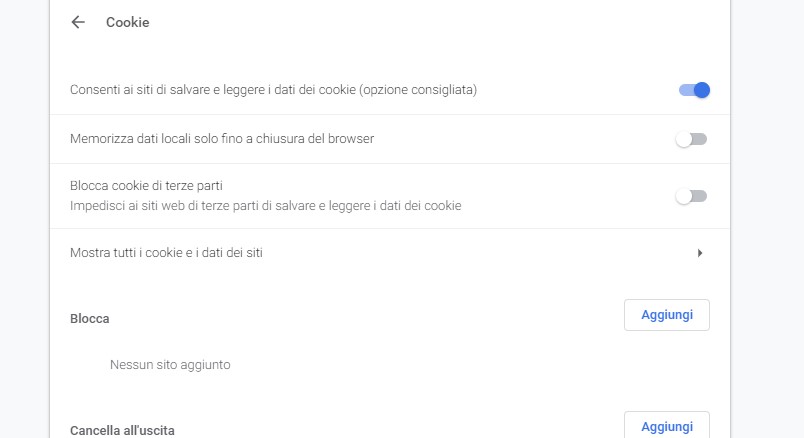
A questo punto il problema può dirsi risolto. Ovviamente è sempre possibile tornare indietro in qualsiasi momento se non ci fosse più il problema di cancellare la cronologia e gli altri dati per ragione di privacy.
Opzionalmente c’è un’altra soluzione ancora più rapida. In questo caso è necessario installare l’estensione Click&Clean completamente gratuita che permette di eliminare automaticamente alcuni dati dal browser Chrome. Una volta installata andrà aperta e non bisognerà fare altro che selezionare la voce “Elimina i dati personali dalla chiusura di Chrome”. Con questo breve passaggio ad ogni chiusura di Chrome tutti i dati salvati saranno automaticamente cancellati. Anche in questo caso il processo è reversibile in ogni momento.
/https://www.html.it/app/uploads/2017/01/google-chrome.jpg)